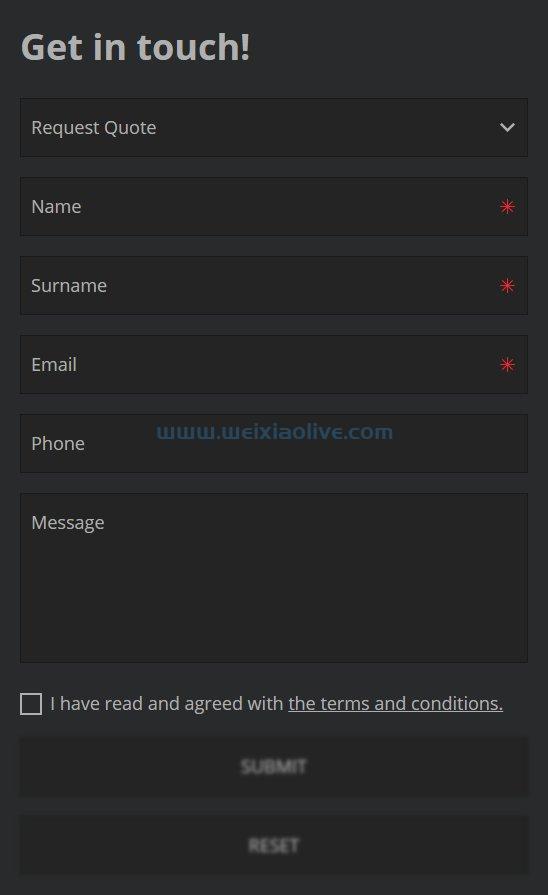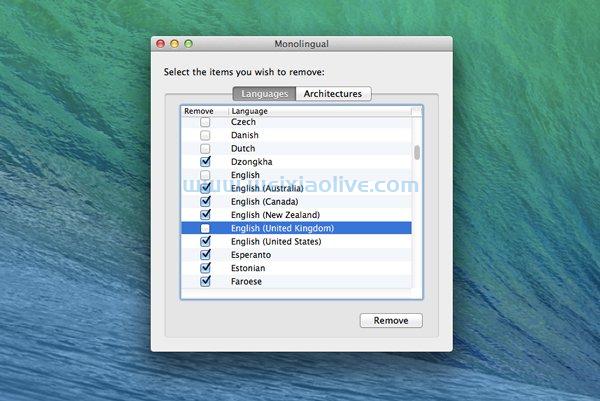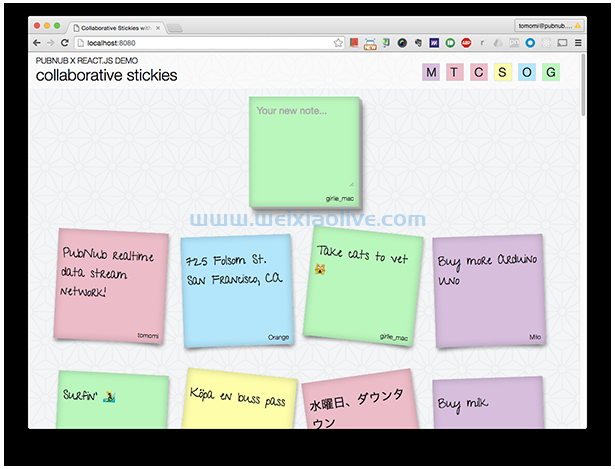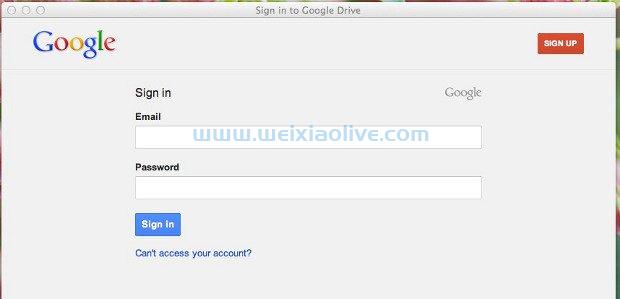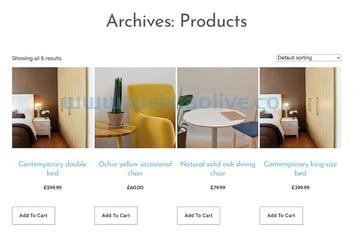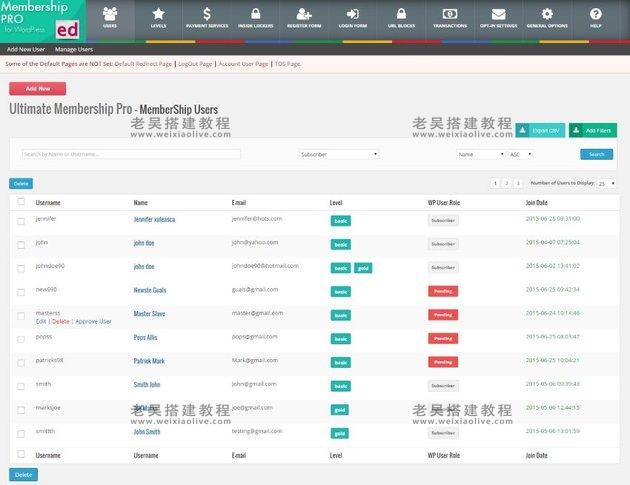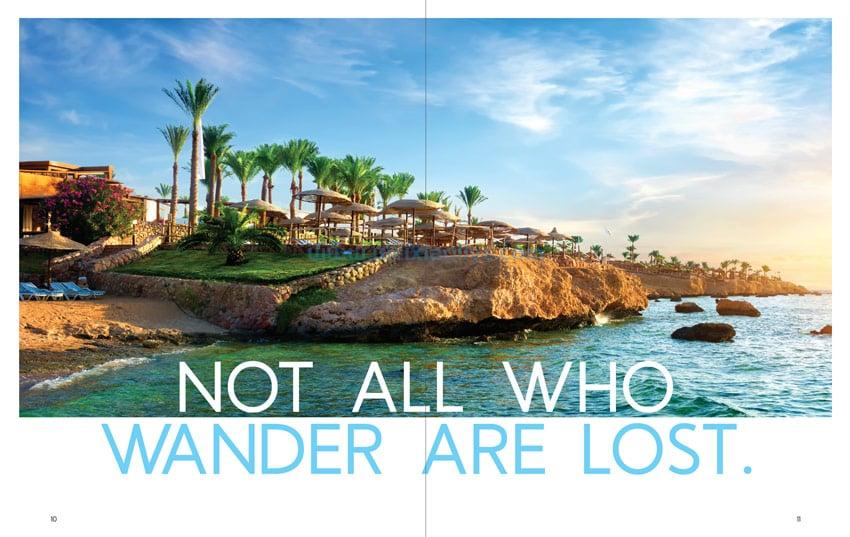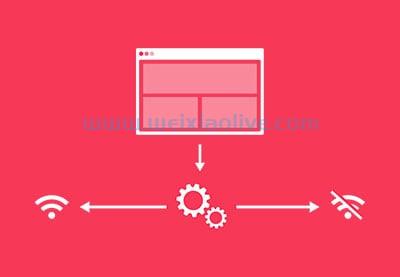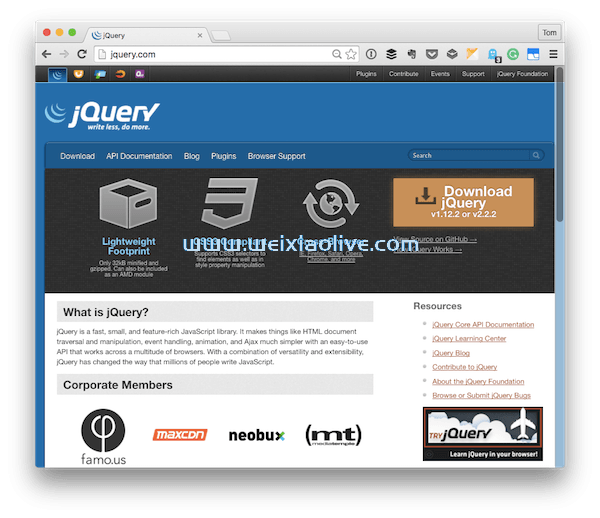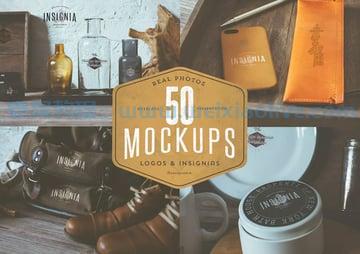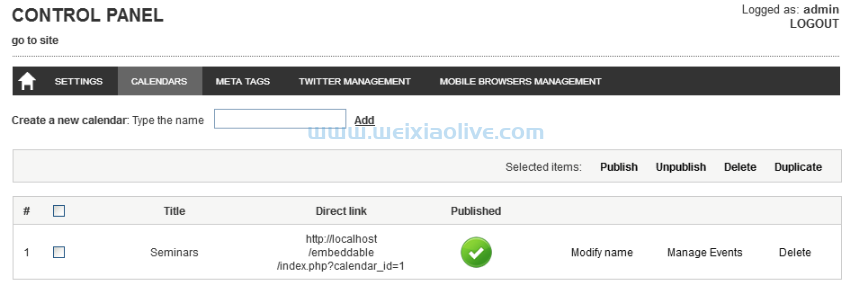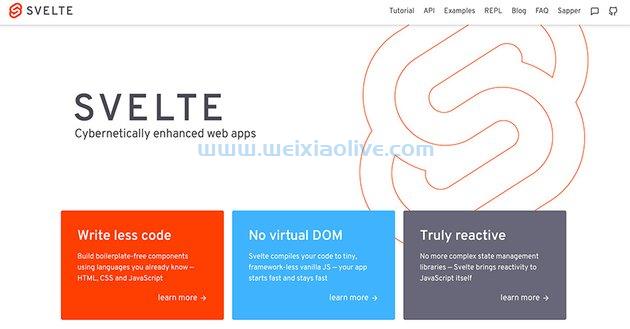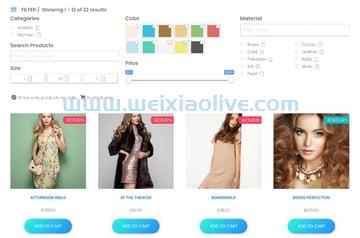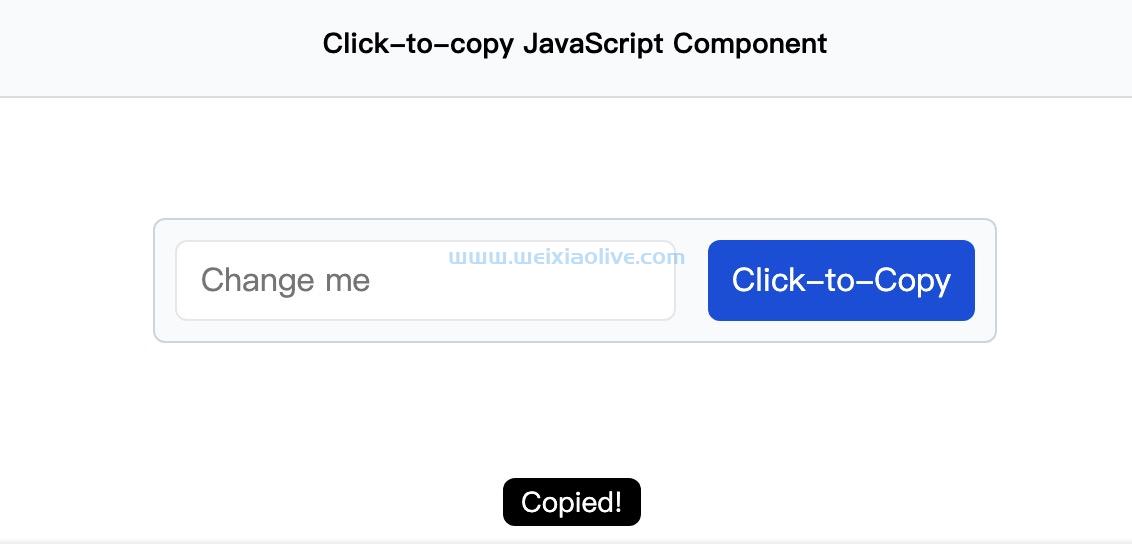出于各种原因,了解您网站上运行的 WordPress 版本总是很好的。wordpress 会定期发布更新,为 CMS 添加新功能并修补以前版本中的任何漏洞。
在这个快速提示中,我将告诉您一些不同的方法,您可以使用这些方法来检查您网站的 WordPress 版本。
为什么要检查您的 WordPress 版本?
了解网站上运行的 WordPress 版本可以帮助您快速找出解决一些常见问题的方法。
您可能已经在您的网站上安装了一些插件以及核心 WordPress 文件。有时,WordPress 会对核心文件进行更改,从而破坏已安装插件的功能。同样,某些插件可能不适用于非常旧版本的 WordPress。因此,您可以决定是立即更新插件或核心 WordPress 文件,还是稍等片刻以确保一切都兼容。
如何检查您的 WordPress 版本
只要您登录到管理仪表板,有四种不同的方法可以检查您网站上安装的当前 WordPress 版本,即使您没有登录,也有一种方法可以使用。
1.在管理员主页的“概览”下
WordPress 管理仪表板的主屏幕上应该有一个标题为“概览”的小部件。它向您显示一些基本信息,例如您网站上的帖子数、页面数和评论数。
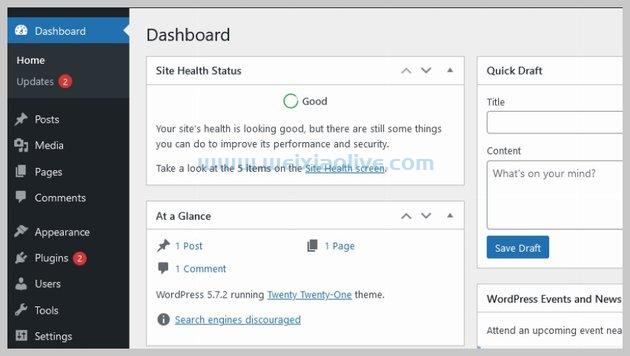 您还可以在小部件中找到有关当前 WordPress 版本和激活主题的信息。
您还可以在小部件中找到有关当前 WordPress 版本和激活主题的信息。
2.在所有管理页面上
您不必去仪表板主页检查 WordPress 版本。
 当前的 WordPress 版本也列在管理仪表板中每个页面的右下角。在某些情况下,您可能需要向下滚动一下才能找到它,但它会在那里。
当前的 WordPress 版本也列在管理仪表板中每个页面的右下角。在某些情况下,您可能需要向下滚动一下才能找到它,但它会在那里。
3.在“关于WordPress”页面
当您登录到 WordPress 管理仪表板时,您会注意到屏幕左上角有一个小的 WordPress 徽标。将鼠标悬停在它上面将打开一个菜单项列表, 顶部是关于 WordPress 。单击它会以大字体显示当前安装的 WordPress 版本。
 您还可以在此页面上找到许多其他有用的信息,例如在当前 WordPress 版本中添加的新功能。
您还可以在此页面上找到许多其他有用的信息,例如在当前 WordPress 版本中添加的新功能。
4.检查更新页面
您可以转到仪表板 > 更新以检查您网站上安装的 WordPress 版本。该页面还为您提供了更新 WordPress 核心以及您可能已安装的任何插件或主题的选项。
 如果您当前运行的是过时版本,只需从此页面更新 WordPress 版本。
如果您当前运行的是过时版本,只需从此页面更新 WordPress 版本。
5.检查发电机标签
此方法可以帮助您找到任何网站的 WordPress 版本,即使您不是管理员,只需查看网站页面的源代码即可。
您可以通过按Control-U来获取网页的源代码。之后,只需查找其属性设置为generator的元标记。标签的属性会显示网站上安装的 WordPress 版本。namecontent
 但是,这种方法并不总是有效。大多数网站所有者会删除此信息,因为让随机的人知道您网站上安装的 WordPress 版本可能会带来安全风险——尤其是在您运行的是过时的版本时。
但是,这种方法并不总是有效。大多数网站所有者会删除此信息,因为让随机的人知道您网站上安装的 WordPress 版本可能会带来安全风险——尤其是在您运行的是过时的版本时。
如果您可以在自己网站的源代码中看到此标签,我还建议您删除它。
最后的想法
在本教程中,您了解了如何从管理仪表板或前端快速检查您网站上安装的 WordPress 版本。还有其他几种方法可以检查网站的 WordPress 版本,但这里列出的方法最开始不友好,不会弄乱您的网站。
- 1.在管理员主页的“概览”下
- 2.在所有管理页面上
- 3.在“关于WordPress”页面
- 4.检查更新页面
- 5.检查发电机标签









![如何删除Word中的空白页[4种简单方法] 如何删除Word中的空白页[4种简单方法]](https://www.weixiaolive.com/en/zb_users/upload/2023/07/20230702124855168827333590644.png)